Win7系统如何更改默认浏览器 Win7设置IE默认浏览器的方法
时间:2024/3/5作者:未知来源:争怎路由网人气:8
- Windows 7,中文名称视窗7,是由微软公司(Microsoft)开发的操作系统,内核版本号为Windows NT 6.1。Windows 7可供家庭及商业工作环境:笔记本电脑 、平板电脑 、多媒体中心等使用。Windows 7可供选择的版本有:入门版(Starter)、家庭普通版(Home Basic)、家庭高级版(Home Premium)、专业版(Professional)、企业版(Enterprise)(非零售)、旗舰版(Ultimate)。相信很多电脑用户都有这样的烦恼,当电脑中安装新浏览器,比如360安全浏览器或者百度浏览器之后,以后电脑默认浏览器就不再是IE,而是这些后来安装的浏览器产品。比如小编近日安装百度浏览器之后,不管是从QQ面板中打开QQ空间还是打开QQ聊天中的一些网址,默认都变成了百度浏览器,由于打开速度还没IE快,令小编很不舒服。对于这种情况,怎么改默认浏览器?解决方法也很简单,下面具体看看,希望对有类似烦恼的电脑用户有所帮助。

Win7设置IE默认浏览器方法下面详细介绍下Win7设置IE默认浏览器方法,其他版本系统设置方法也大致相同。一.首先从开始菜单或者打开“计算机”,然后点击“打开控制面板”,如图所示。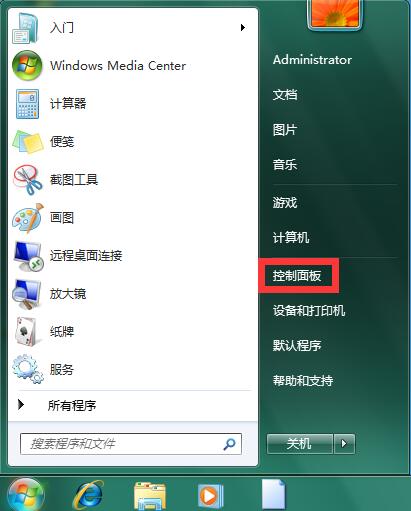
二.进入控制面板之后,首先将“查看方式”的显示类别设置为“大图标”,如下图所示。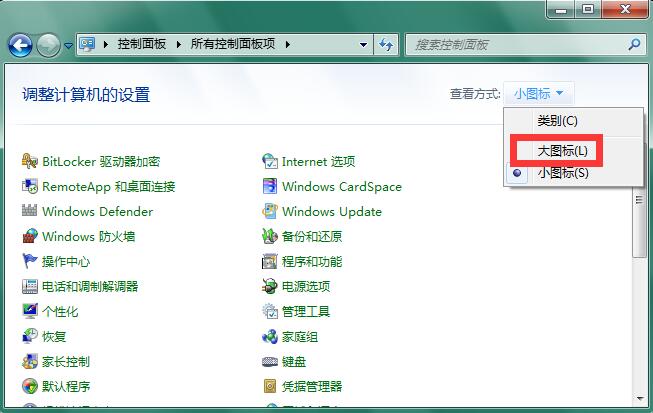
三.之后再找到并点击进入“默认程序”设置,如下图所示。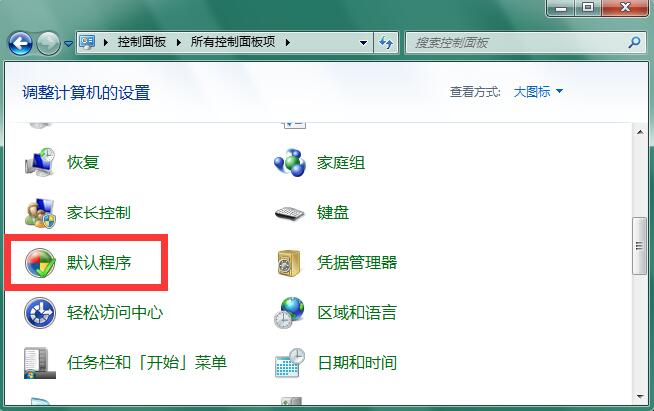
四.进入默认程序设置后,再次点击上面的“设置默认程序”,如下图所示。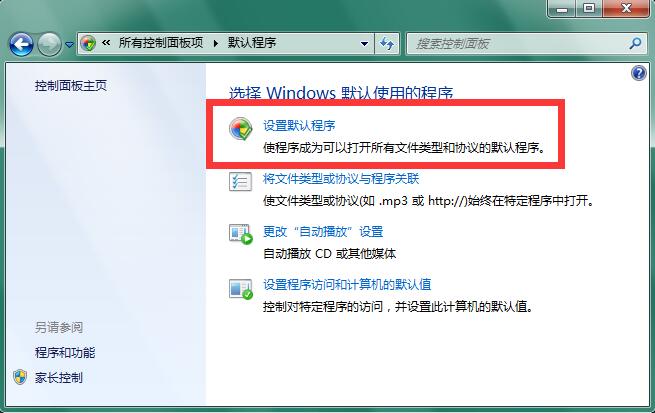
五.在接下的设置默认程序界面,首先在左侧程序下选择IE浏览器(Interner Explore),然后点击右侧底部的“将此程序设置为默认值(S)”,点击完成后,点击底部的确定即可,如下图所示。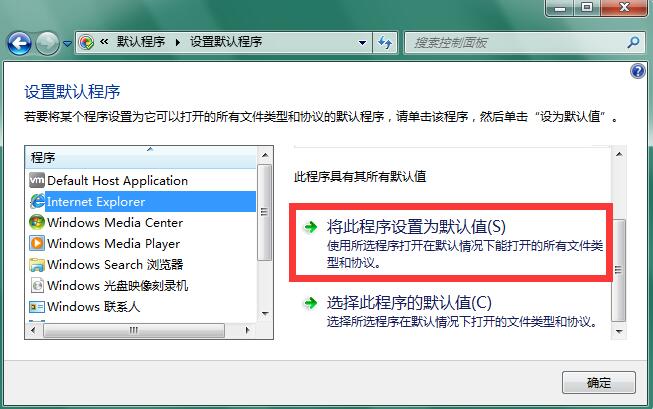 设置完成后,再去试试从QQ面板中进入QQ空间或者在QQ聊天中打开一些网址,之后就可以看到默认打开的浏览器就不是百度浏览器,而是IE浏览器了。
设置完成后,再去试试从QQ面板中进入QQ空间或者在QQ聊天中打开一些网址,之后就可以看到默认打开的浏览器就不是百度浏览器,而是IE浏览器了。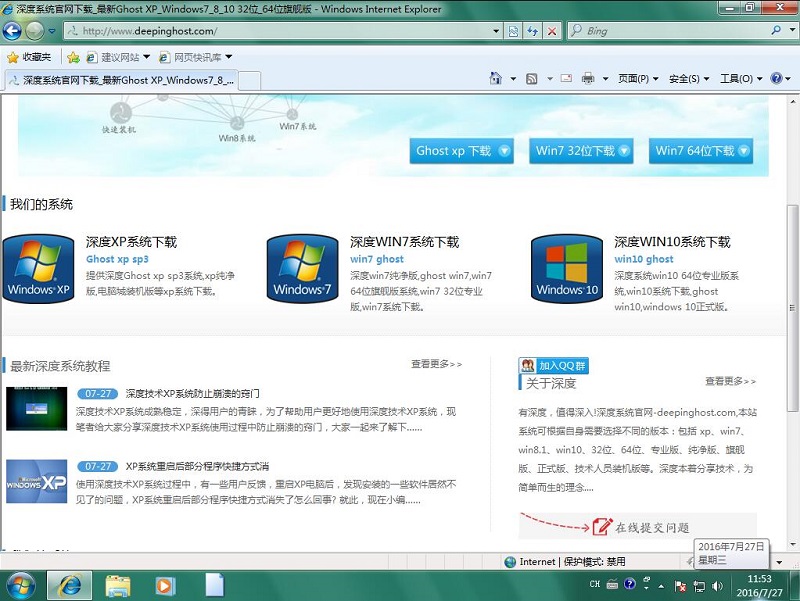 效果图
效果图
此外,除了可以采用以上设置IE默认浏览器方法外,大家还可以采取另外一种方法,那就是将非IE浏览器都卸载掉,只保留IE浏览器,那样也可以自动将默认浏览器恢复为IE,只是这种方法个人感觉没多大必要。windows 7 的设计主要围绕五个重点——针对笔记本电脑的特有设计;基于应用服务的设计;用户的个性化;视听娱乐的优化;用户易用性的新引擎。 跳跃列表,系统故障快速修复等,这些新功能令Windows 7成为最易用的Windows。
关键词:Win7系统怎样更改默认浏览器 Win7设置IE默认浏览器的办法